Fixa filsystemfel med Check Disk Utility (CHKDSK)
Miscellanea / / November 28, 2021
Fixa filsystemfel med Check Disk Utility (CHKDSK): Kontrollera diskverktyget kan hjälpa till att lösa vissa datorproblem och förbättra datorns prestanda genom att se till att hårddisken inte har några fel. CHKDSK (uttalas check disk) är ett kommando som visar en statusrapport för en volym, till exempel en disk, och kan korrigera eventuella fel som finns i den volymen.
CHKDSK ser i princip till att disken är frisk genom att inspektera den fysiska strukturen på disken. Det reparerar problem relaterade till förlorade kluster, dåliga sektorer, katalogfel och tvärlänkade filer. Korruption i fil- eller mappstrukturen kan uppstå på grund av vilket system kraschar eller fryser, strömfel eller felaktig stängning av datorn, etc. När väl något slags fel uppstår kan det spridas och skapa fler fel så en regelbunden schemalagd diskkontroll är en del av bra systemunderhåll.
Innehåll
- Fixa filsystemfel med Check Disk Utility (CHKDSK)
- Hur man kör CHKDSK med kommandotolken
Fixa filsystemfel med Check Disk Utility (CHKDSK)
CHKDSK kan köras som en kommandoradsapplikation eller så kan den köras med ett grafiskt användargränssnitt. Det senare är det bästa alternativet för en typisk hem-PC-användare så låt oss se hur man kör check disk med det grafiska användargränssnittet:
1. Öppna fönsterutforskaren och högerklicka på den enhet du vill köra check disk, välj sedan egenskaper.

2. I egenskaperna, klicka på verktyg och under Felkontroll Klicka på checken knapp.

Ibland kan Check Disk inte starta eftersom disken du vill kontrollera fortfarande används av systemprocesserna, så diskkontrollverktyget ber dig att schemalägga diskkontrollen vid nästa omstart, klicka på ja och starta om systemet. Tryck inte på någon tangent efter att du har startat om så att Check Disk fortsätter att köras och vänta på att processen ska avslutas. Det hela kan ta upp till en timme beroende på din hårddiskkapacitet:
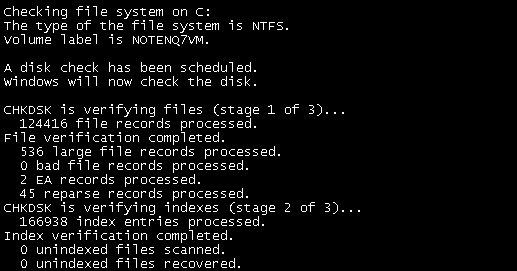
Hur man kör CHKDSK med kommandotolken
1. Högerklicka på Windows-knappen och välj "Kommandotolk (admin).”

2. Skriv i cmd windows CHKDSK /f /r och tryck enter.
3. Den kommer att be att schemalägga skanningen vid nästa omstart av systemet, skriv Y och tryck på enter.

4. För mer användbara kommandon skriv CHKDSK /? i cmd och det kommer att lista alla kommandon som är relaterade till CHKDSK.

Du kan också kontrollera:
- Så här inaktiverar du förhandsvisningar av miniatyrer i Windows 10
- Hur man stänger av DEP (Data Execution Prevention)
- Så här fixar du COM Surrogate har slutat fungera
- Hur man skapar systemåterställningspunkt – det enkla sättet
Det är det du har lyckats med Fixa filsystemfel med Check Disk Utility och vet att du vet hur man kör CHKDSK-verktyget via båda metoderna. Om du fortfarande är osäker eller har ytterligare frågor angående något, kommentera gärna så återkommer jag till dig på nolltid.



